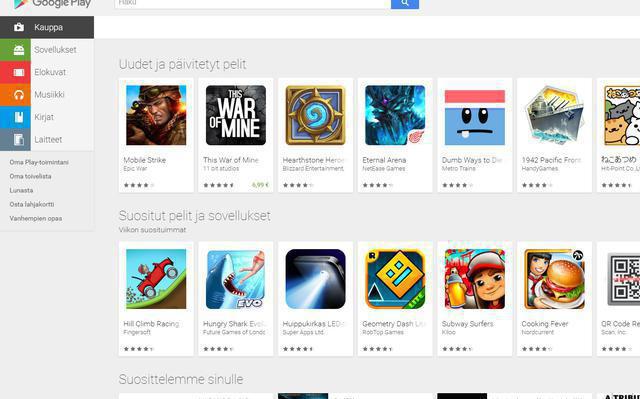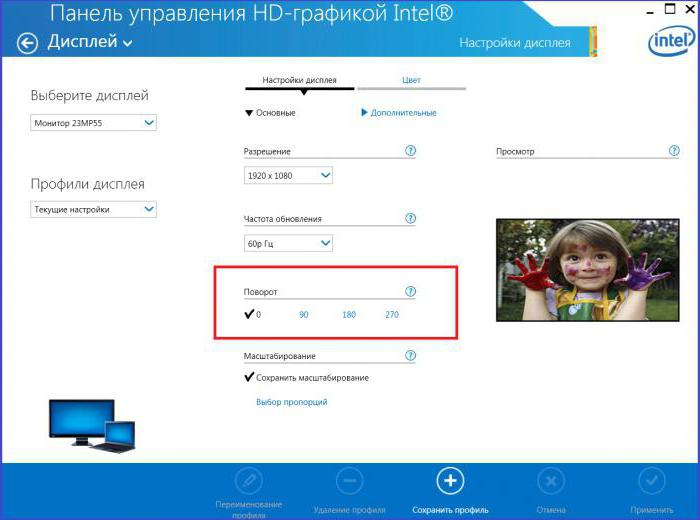كيف تصنع شاشة طباعة الشاشة
حاليا ، التواصل عبر الإنترنتأصبح أكثر شعبية. يمكن القول بثقة أنها تحتل المرتبة الأولى في الراحة والشعبية. وأصبح هذا النوع من التواصل ، ذو الأهمية الخاصة ، هو الحديث مع أناس يعيشون أو بعيدون عنا. وهكذا ، تخترق التكنولوجيا حياتنا أعمق. بمرور الوقت ، قد لا يتمكن الأشخاص من التفكير في يومهم بدون اتصال ، مما يتيح الوصول إلى المعلومات من جميع أنحاء العالم. في بعض الأحيان نحن أنفسنا بحاجة أيضا إلى نقل بعض المعلومات إلى المحاور ، على سبيل المثال ، لقطة شاشة. قد تكون أسباب ذلك مختلفة: المراسلات التجارية أو الحاجة إلى إرسال نتائج الاختبار ، إظهار نوع عملك غير المكتمل في محرر الصور ، جزء من الرسالة المرسلة عبر إسك أو سكايب. في بعض الأحيان يكون مطلوبًا إرسال لقطة شاشة من اللعبة أو فقرة منفصلة عن النص غير المكتمل في محرر نصوص. سواء كان ذلك ممكناً ، عاجلاً أم آجلاً ، يتساءل أي مستخدم للكمبيوتر عن كيفية إنشاء شاشة طباعة الشاشة.
برامج مدمجة
جعل لقطة شاشة مهمة بسيطة جدًا ،وهو على الكتف لأي شخص ، حتى مستخدم مبتدئ. اعتمادًا على الهدف النهائي ونوع الإطار المطلوب ، يتم استخدام برامج مختلفة. من بينها ، هناك العديد من المرافق العامة التي تتيح لك التقاط أنواع مختلفة من الصور. تحتوي بعض الوظائف الإضافية لـ Windows ، مثل multibars ، على برامج مضمنة تسمح لك بالتقاط لقطات الشاشة.
وتشمل هذه "سهلة" (وفقا للوظيفي ومساحة مشغولة على القرص الصلب) Tibno multibar. أنه يحتوي على المدمج في إضافة Ticno Screenshoter ، بسيطة وسهلة الاستخدام. ميزة لا شك فيها أن هذا البرنامج يحتوي على printskrin - إنه عمل سريع وخالي من المتاعب وأكثر من واجهة بديهية.
بالإضافة إلى ذلك ، يسمح لك البرنامج بالتقاط الصوركل من الشاشة بأكملها والمنطقة المحددة ، أو الإطار النشط حاليًا فقط. ويوفر لهم على سطح المكتب (يمكنك تغيير مجلد الوجهة إذا كنت تريد). حتى الطفل يستطيع فهمها. الجانب السلبي هو أن الجميع لن ترغب في تثبيت شريط كامل من أجل هذه الأداة. إنه أكثر ملاءمة لأولئك الذين لديهم بالفعل جهاز Ticno متعدد القضبان ، لكن لم يكن لديهم الوقت لمعرفة كل الوظائف. وكذلك للمستخدمين الذين فكروا في تثبيته من أجل الراحة.
برنامج نظام التشغيل
طريقة أخرى سهلة لجعل printskrinالشاشة ، يجب أن يعرف كل مستخدمي ويندوز. معظم لوحات المفاتيح الحديثة لها زر خاص في الجزء العلوي الأيمن - PrtScr. يؤدي الضغط على هذا الزر إلى حفظ لقطة الشاشة إلى الحافظة ، وبعد ذلك يمكنك فتح هذه الصورة في أي محرر رسومي (وأبسطها هو الرسام) وحفظها. إذا كنت بحاجة فقط لعرض نافذة نشطة ، فيجب عليك أولاً تحديدها بنقرة واحدة والضغط على مجموعة من المفاتيح من Alt و PrtScr. يمكن قطع أصغر الأجزاء التي لا يمكن التقاطها بشكل منفصل ببساطة في نفس المحرر وحفظها بالتنسيق المناسب.
مستخدمي الإصدار السابع من Windows التي لا تفعل ذلكمعرفة كيفية إنشاء شاشة printskrin من جهاز الكمبيوتر الخاص بك ، فإنه لا يضر أن نتذكر وجود أداة مساعدة جديدة تسمى "مقص". في قائمة نظام التشغيل ، يتم إخفاء البرنامج بعناية بحيث لا يعرف الكثير عن وجوده. ومع ذلك ، يتم إنشاء "مقص" فقط لتسهيل الأمر على المستخدمين لحفظ أجزاء الشاشة الصغيرة. علاوةً على ذلك ، يمكن اختيار المنطقة التي يتم التقاط لقطة الشاشة منها بشكل عشوائي. هناك برنامج في القائمة الموسعة في القاع. ثم هناك تحتاج إلى تحديد القسم الفرعي "قياسي". لكي لا تبحث عنها لمدة طويلة ، يمكنك ببساطة إدخال الاسم في سطر الأوامر الخاص بالقائمة الرئيسية - ثم يتم العثور على الأداة تلقائيًا.
بعد تشغيل هذا البرنامج على الشاشة يجبتظهر القائمة في إطار أحمر ، في حين أن الشاشة نفسها تصبح شفافة. كل ما عليك القيام به الآن للمستخدم هو التلاعب البسيط. سيحتاج إلى وضع دائرة حول مؤشر خاص حول المنطقة وحفظها بأي من التنسيقات المقترحة.
المرافق الخاصة
وبطبيعة الحال ، في مثل هذه الحالة ، كيف نفعل ذلكprintskrin ، يمكن أن تساعد البرامج الخاصة. المرافق مماثلة هناك العديد جدا، لذلك جعل خيار لصالح إرادة للمستخدم. وتنقسم كل البرامج من هذا النوع إلى للتثبيت و لا يتطلب التثبيت، سواء المجانية او المدفوعة. العديد منهم لديهم وظائف متقدمة لمزيد من العمل مع لقطات الشاشة. هذه المرافق هي أكثر ملاءمة للمهنيين. هذا الأخير يستخدم الصور في عملهم (على سبيل المثال ، لإنشاء الاستطلاعات). برامج أخرى لديها واجهة وقدرات بسيطة نسبيا. فهي أكثر ملاءمة لقطات شاشة واحدة أو لتشرح بصريًا لأحد الأصدقاء كيفية العمل مع برنامج معين أو تخصيص اللعبة.
وتشمل هذه الأدوات Screenshot Creator. يتم توزيع هذه الأداة مجانا ، ولكن لديها وظيفة قابلة للمقارنة في الكفاءة لكثير من النظير المدفوعة. يسمح لك بالتقاط لقطات شاشة لكل من شاشة الكمبيوتر والمناطق المختارة. مثل العديد من المرافق ، يتيح لك Screenshot Creator إنشاء لقطات للمناطق النشطة فقط ، بالإضافة إلى أنه يسمح لك بتراكب الصورة على الصورة بتوقيع الوقت والتاريخ. هذا الأخير يبسط إلى حد كبير فرز لقطات لاحقة. كما يدعم البرنامج لقطات الشاشة التلقائية ، وإطلاق النار التسلسلي وإضافة المعلومات حصريا إلى الحافظة. يدير برنامج Creathot Creator مع العديد من تنسيقات الرسومات ، إلى جانب أنه يحتوي على كود مفتوح المصدر لإجراء التصحيحات إذا لزم الأمر. هذه الأداة مريحة وسهلة الاستخدام ستناسب كل من المبتدئين والمحترفين.